如果您遇到U磁盘故障或想恢复U磁盘到工厂设置,就需要格式化U盘,但由于Mac系统与运行中的其他操作系统非常不同,许多用户不知道Mac如何格式化U磁盘,如果你想了解更多,你可以遵循Mac格式化U盘的步骤。
具体步骤如下:
步骤1:打开苹果电脑,即输入Mac状态,这里我们将看到工具里面有一个所谓的"磁盘工具"并打开它。
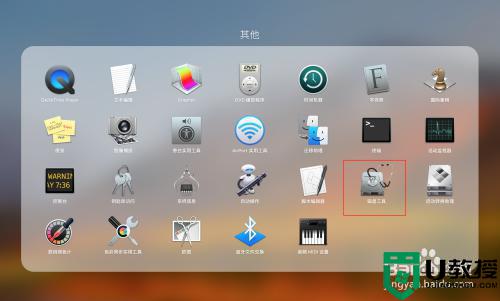
第二步:在打开的工具中,我们可以看到,在磁盘管理对话框左边有各种与计算机连接的移动存储器的列表,我们选择格式化U盘,一定注意选择正确,否则后果自负哦。当我们选择它时,我们看到右边出现一个窗口,选择“删除”在里面。
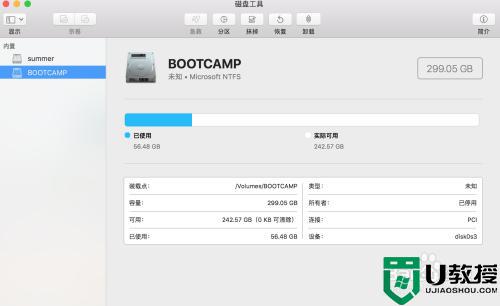
第三步:朋友们打算换成什么格式,可以在格式的下拉列表当中找到想要的格式。一般情况下默认的格式就是MS-DOS FAT。
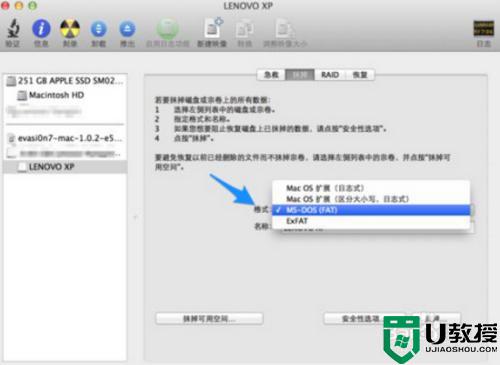
第四步:点击窗口里面的“抹掉”选项,然后就会弹出一个对话框提示,表示删除U盘上的所有数据,是否确认这一操作。当我们选择确定,那么就可以轻松的完成格式化U盘了。
注:对于一些寻找磁盘工具的朋友来说,什么软件,事实上, 这是苹果系统拥有的工具软件.它很容易用于U磁盘格式转换.使用过程中没有问题,上述操作可以顺利完成。当然,在格式化之前,记住在U磁盘中备份数据.
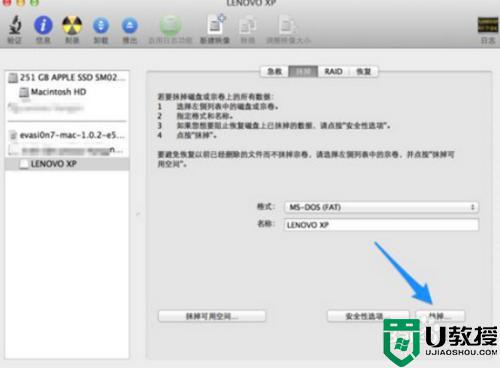
按照上面的方法mac就可以成功格式化U盘了,如果你有不明白的地方,可以学习上面的步骤一步步进行操作即可。
